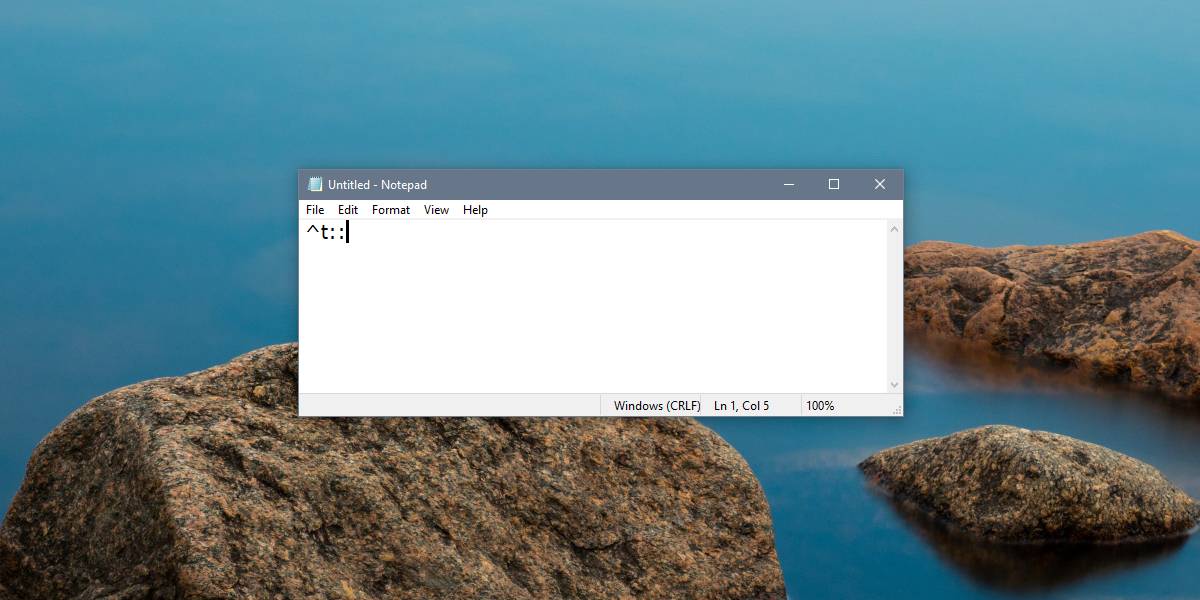
Bất cứ khi nào bạn cần làm điều gì đó trên hệ thống của mình bằng phím tắt, AutoHotKey thường là giải pháp. Điều này không có nghĩa là AutoHotKey có thể làm mọi thứ chỉ với một vài lần nhấn phím. Bạn phải viết một kịch bản và ứng dụng có những hạn chế nhưng nó hoạt động rất tốt. Nếu bạn biết cách viết tập lệnh AutoHotKey, việc đặt phím tắt không có vấn đề gì. Nếu bạn không quen viết các tập lệnh này và muốn thay đổi phím tắt trong tập lệnh AutoHotKey thì khá dễ dàng.
Kiểm tra tập lệnh này để quản lý mức độ sáng.
Phím tắt trong tập lệnh AHK
Phím tắt trong tập lệnh AHK được khai báo ngay từ đầu. Dòng trông như thế này;
Space & t::
Bit trước hai dấu hai chấm là phím tắt. Phím tắt ở trên sử dụng khoảng trắng và phím “t”, nhưng được phân tách bằng phím &. Tuy nhiên, đây không phải là cách tất cả các phím tắt được đánh vần, nhưng tất cả các phím tắt đều kết thúc bằng hai dấu hai chấm.
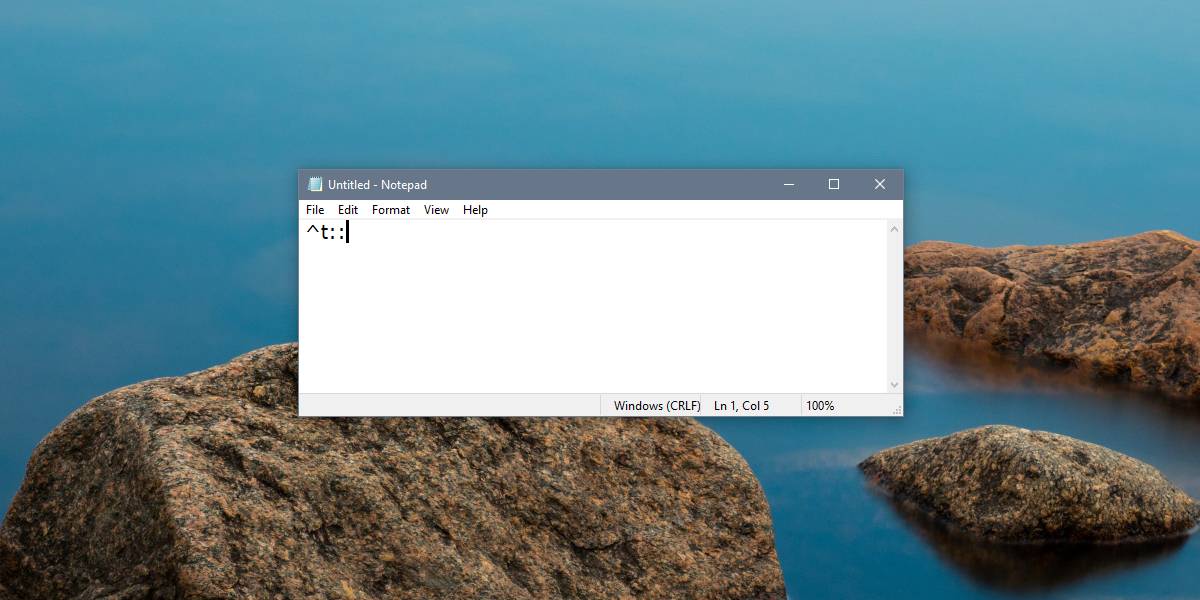
Không gian
Để chỉ sử dụng phím cách làm phím tắt, bạn cần nhập;
Space
Để sử dụng nó cùng với một phím chữ cái, bạn phải nhập;
Space & [letter]
Thí dụ
Space & t
Tab, Escape, Backspace và Enter
Đối với bốn phím này, quy tắc tương tự áp dụng cho phím cách. Để khai báo bất kỳ phím nào trong bốn phím dưới dạng phím tắt hoặc một phần của phím tắt, chỉ cần nhập tên của phím đó;
Phím tab: Tab
Phím thoát: Escape
Phím xóa lùi: Backspace
Nhập phím: Nhập
Để kết hợp các phím này với một phím khác, hãy sử dụng & để tách nó.
ví dụ
Tab & t Escape & e Backspace & b Enter & e
phím Ctrl
Có hai cách để sử dụng phím Ctrl. Bạn có thể nhập Control hoặc dùng ký hiệu: ^. Khi bạn sử dụng Control để khai báo một phím tắt, cú pháp sẽ hơi khác một chút khi kết hợp nó với các phím khác.
ví dụ
Control & t ^t
Nếu bạn muốn phân biệt giữa các phím điều khiển bên trái và bên phải, bạn có thể sử dụng cách sau;
Phím điều khiển bên trái:
Phím điều khiển phải: ^>
phím thay thế
Để sử dụng phím Alt, bạn có thể sử dụng Alt hoặc !. Các ví dụ sau đây cho thấy cách kết hợp nó với các phím khác.
ví dụ
Alt & t !t
Phím Shift
Bạn có thể sử dụng phím Shift làm phím tắt bằng cách khai báo nó là Shift hoặc sử dụng ký hiệu +. Đối với phím Shift bên trái, hãy sử dụng .
ví dụ
Shift & t +t
Bạn nên biết rằng AutoHotKey có sẵn nhiều tài liệu về phím nóng. Các ký hiệu cho hầu hết mọi phím đều được giải thích, mặc dù tài liệu thiếu các ví dụ.
